磁盘是我们电脑的存储空间,也是我们传输文件的重要渠道。电脑磁盘如果使用时间较长,就会出现很多文件碎片。如果不定期整理的话,就会影响我们的文件传输和阅读。速度快,那么如何组织呢?下面小编就来教大家如何通过安装大师PE对磁盘进行碎片整理。
前期准备:
.下载安装大师工具
.制作USB启动盘
操作步骤:
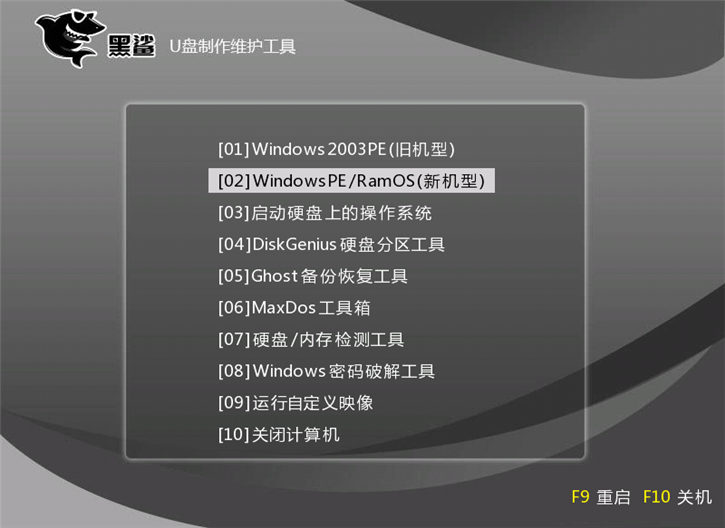
1、将准备好的USB启动盘插入电脑USB接口。当电脑重新启动并出现启动画面时,连续按快捷键进入PE选择菜单,选择【2】WindowsPE/RamOS(新型号)。
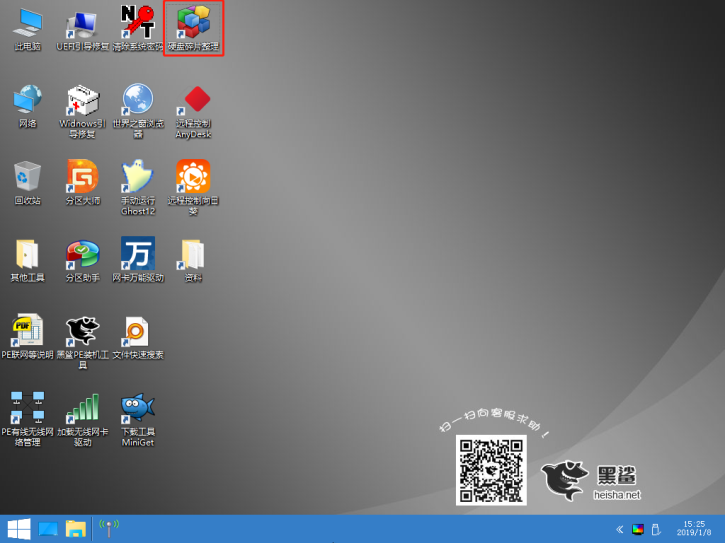
2、在PE系统桌面上,点击【磁盘碎片整理】软件图标进入。
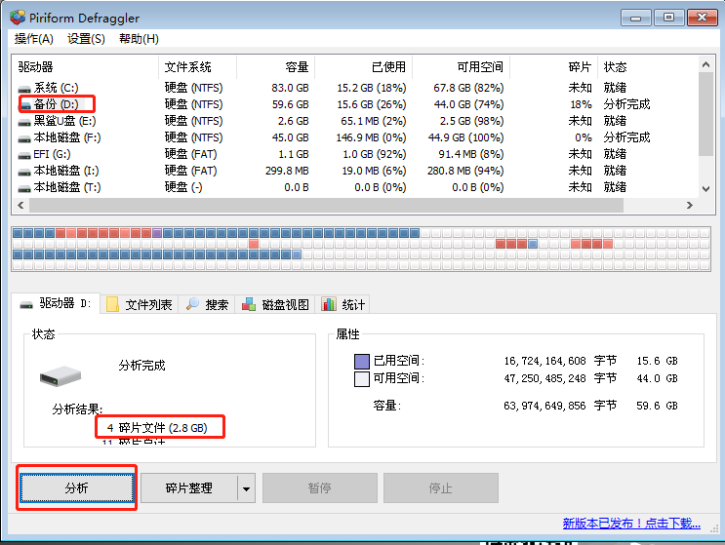
3、选择需要进行碎片整理的磁盘,点击“分析”,查看该磁盘是否需要进行碎片整理。
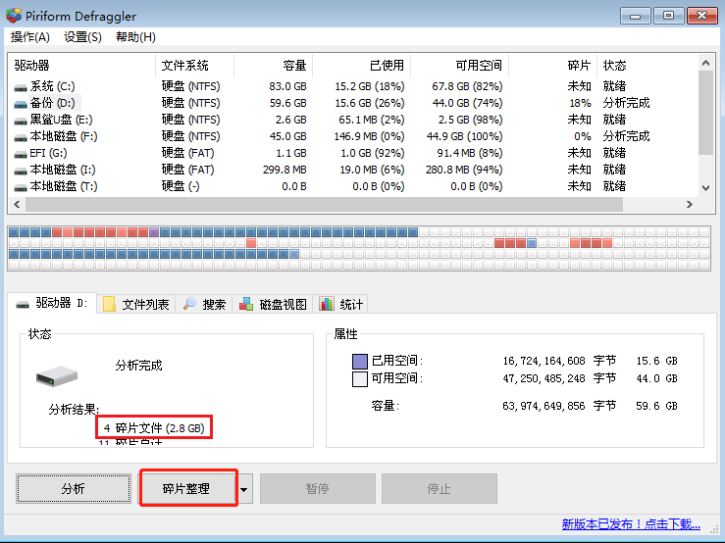
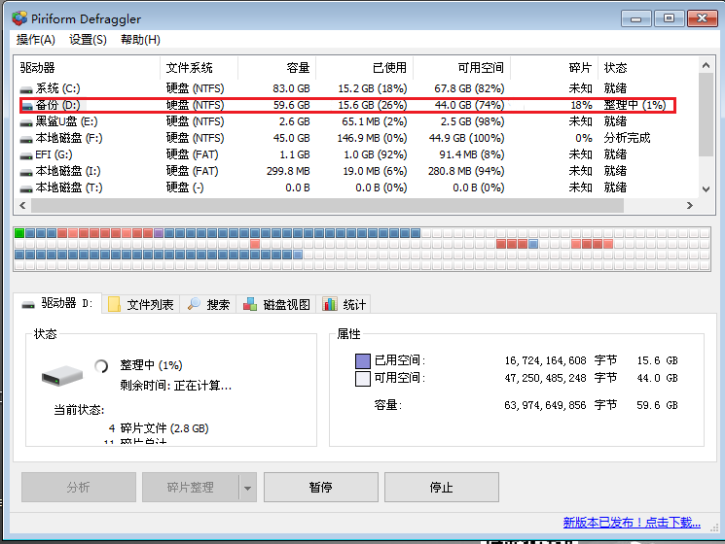
4、点击碎片整理,软件会自动启动相应的碎片整理操作。我们只需要等待进度完成即可。
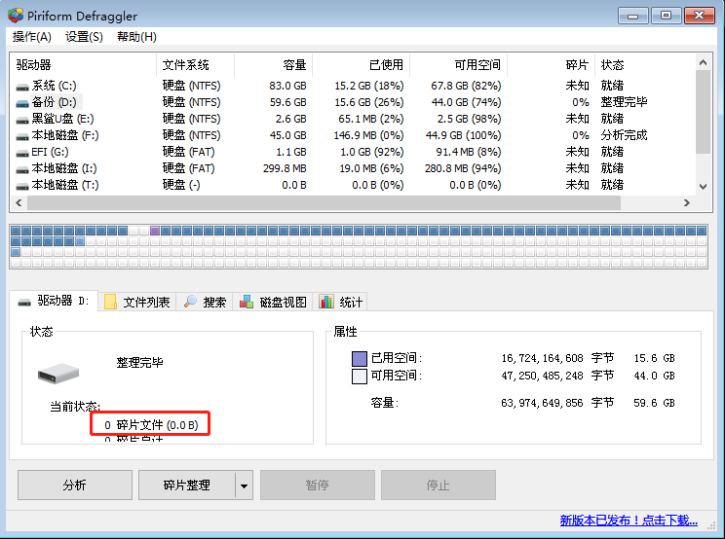
5、进度完成后,我们可以对比看到,之前2.8G大小的碎片文件已经被清除,说明磁盘已经完成碎片整理。
以上就是小编带来的如何通过PE对电脑磁盘进行碎片整理的教程。每个人都学会了如何操作它。如果仍需要重装系统,也可以通过安装大师PE来安装系统。希望可以帮到你~
分享到: